Как создать asi скрипт для gta san andreas
Введение:
Для начала скажу, что вам понадобится Visual Studio(Так проще всего), и пакеты к ней, а именно - Разработка классических приложений на C++ и Разработка приложений на универсальной платформы Windows.
Все действия производились на Visual Studio 2019, в других версиях интерфейс может отличаться
Создание проекта:
И так, начнем с создания проекта. Жмем кнопку создать проект, и ищем "Библиотека динамической компоновки (DLL)" (Дело в том, что ASI это и есть DLL файл, только с измененным расширением).
Создаем проект. Я назвал его ASIPlugin.
После создания проекта мы видим перед собой окно редактора с подготовленным шаблоном. Шаблон содержит в себе подключение pch.h и функции DllMain.
Настройка проекта:
Начнем с настройки проекта.
В панели меню сверху жмем Проект, и выпадающем меню выбираем пункт Свойства: $ProjectName
Сверху, в выпадающем меню в открывшемся диалоге выбираем Конфигурация -> Все конфигурации.
После этого я обычно отключаю предварительно скомпилированные заголовки(pch.h), но вы можете их оставить(поэкспериментируйте сами)
Включить/Выключить можно в подменю C/C++ -> Предварительно откомпилированные заголовки -> Предварительно откомпилированный заголовок
После этого переходим в Дополнительно -> Расширение целевого файла, меняем .dll на .asi(чтобы подгружалось ASI Лоадером)
(ОПЦИОНАЛЬНО) После этого переходим в Общие -> Выходной каталог, здесь указываем путь до своей GTA
Настройка проекта окончена, переходим к написанию кода
Написание кода:
Функция DllMain - основная функция Dll библиотеки, которая в нашем случае играет роль Asi плагина. Эта функция вызывается при четырех условиях - создании/уничтожении потока, и при присоединении и отсоединении нашей библиотеки. Первые два условия в данный момент нас не особо интересуют, поэтому перейдем к другим двум. Функция принимает в себя 3 аргумента, один из которых зарезервирован системой(lpReserved). Остальные два аргумента показывают нам базовый адрес библиотеки(Адрес по которому начинается наша библиотека в оперативной памяти) и причину вызова функции. Причина вызова как я уже описал выше - имеет 4 значения: DLL_PROCESS_ATTACH, DLL_THREAD_ATTACH, DLL_THREAD_DETACH и DLL_PROCESS_DETACH. На данные момент нас интересуют первое и последнее из них. Первое вызывается при присоединении к процессу, последнее - при отсоединении.
Дальше работаем с DLL_PROCESS_ATTACH(В нашем случае оно будет выполнять функцию int main, как в консольном приложении C/C++).
DLL_PROCESS_DETACH на данный момент нам не нужен, т.к. нам нечего освобождать после выгрузки.
Начну с того, что DllMain с причиной DLL_PROCESS_ATTACH вызывается еще до появления окна GTA, когда игра еще не инициализирована, поэтому мы не можем взаимодействовать с игрой на этом моменте, и придется дождаться ее инициализации, это можно сделать разными путями, но на этот раз сделаем через создание потока, но так лучше не делать, и в дальнейшем я возможно покажу как сделать лучше.
Начнем с того, что к case DLL_PROCESS_ATTACH: добавим break; , чтобы выполнение кода не пошло по другим веткам. Так как нас не интересуют события с потоками, скажем Windows, чтобы она вообще не дергала нас по этому поводу, вызвав функцию DisableThreadLibraryCalls(hModule);
Или (для std::thread)
Далее переходим к инициализации.
Игра хранит свою стадию по адресу 0xC8D4C0
И пока значение по адресу не станет 9(полная инициализация игры) - спим и ждем
Теперь создадим поток инициализации в DllMain, передав ему нашу функцию (не забывайте что для std::thread нужно подключить заголовок thread):
std::thread(InitializeAndLoad).detach();
Либо:
CreateThread(0, 0, &InitializeAndLoad, 0, 0, 0);
Итого должно выйти примерно так:
Либо так, в случае с CreateThread:
Жмем Ctrl+Shift+B, ждем окончания сборки, заходим в игру и видим:
kin4stat
Palapka
Активный
loganhackerdff
Режим чтения
kin4stat
Да господи я же написал что не в этот раз, ибо придется объяснять что такое хуки зачем куда и почемуloganhackerdff
Режим чтения
Да господи я же написал что не в этот раз, ибо придется объяснять что такое хуки зачем куда и почемуGruzin Gang
Известный
Делать мне было нечего, а работать не хотелось, поэтому вы видите этот гайд
Введение:
Для начала скажу, что вам понадобится Visual Studio(Так проще всего), и пакеты к ней, а именно - Разработка классических приложений на C++ и Разработка приложений на универсальной платформы Windows.
Все действия производились на Visual Studio 2019, в других версиях интерфейс может отличаться
Создание проекта:
И так, начнем с создания проекта. Жмем кнопку создать проект, и ищем "Библиотека динамической компоновки (DLL)" (Дело в том, что ASI это и есть DLL файл, только с измененным расширением).
Создаем проект. Я назвал его ASIPlugin.
После создания проекта мы видим перед собой окно редактора с подготовленным шаблоном. Шаблон содержит в себе подключение pch.h и функции DllMain.
Настройка проекта:
Начнем с настройки проекта.
В панели меню сверху жмем Проект, и выпадающем меню выбираем пункт Свойства: $ProjectName
Сверху, в выпадающем меню в открывшемся диалоге выбираем Конфигурация -> Все конфигурации.
После этого я обычно отключаю предварительно скомпилированные заголовки(pch.h), но вы можете их оставить(поэкспериментируйте сами)
Включить/Выключить можно в подменю C/C++ -> Предварительно откомпилированные заголовки -> Предварительно откомпилированный заголовок
После этого переходим в Дополнительно -> Расширение целевого файла, меняем .dll на .asi(чтобы подгружалось ASI Лоадером)
(ОПЦИОНАЛЬНО) После этого переходим в Общие -> Выходной каталог, здесь указываем путь до своей GTA
Настройка проекта окончена, переходим к написанию кода
Написание кода:
Функция DllMain - основная функция Dll библиотеки, которая в нашем случае играет роль Asi плагина. Эта функция вызывается при четырех условиях - создании/уничтожении потока, и при присоединении и отсоединении нашей библиотеки. Первые два условия в данный момент нас не особо интересуют, поэтому перейдем к другим двум. Функция принимает в себя 3 аргумента, один из которых зарезервирован системой(lpReserved). Остальные два аргумента показывают нам базовый адрес библиотеки(Адрес по которому начинается наша библиотека в оперативной памяти) и причину вызова функции. Причина вызова как я уже описал выше - имеет 4 значения: DLL_PROCESS_ATTACH, DLL_THREAD_ATTACH, DLL_THREAD_DETACH и DLL_PROCESS_DETACH. На данные момент нас интересуют первое и последнее из них. Первое вызывается при присоединении к процессу, последнее - при отсоединении.
Дальше работаем с DLL_PROCESS_ATTACH(В нашем случае оно будет выполнять функцию int main, как в консольном приложении C/C++).
DLL_PROCESS_DETACH на данный момент нам не нужен, т.к. нам нечего освобождать после выгрузки.
Начну с того, что DllMain с причиной DLL_PROCESS_ATTACH вызывается еще до появления окна GTA, когда игра еще не инициализирована, поэтому мы не можем взаимодействовать с игрой на этом моменте, и придется дождаться ее инициализации, это можно сделать разными путями, но на этот раз сделаем через создание потока, но так лучше не делать, и в дальнейшем я возможно покажу как сделать лучше.
Начнем с того, что к case DLL_PROCESS_ATTACH: добавим break; , чтобы выполнение кода не пошло по другим веткам. Так как нас не интересуют события с потоками, скажем Windows, чтобы она вообще не дергала нас по этому поводу, вызвав функцию DisableThreadLibraryCalls(hModule);
Widescreen Fix (Лучшая версия от 24.04.2016)

Пишем свой первый CLEO скрипт для GTA San Andreas
Эта статья предназначена для тех, кто хочет освоить программирование под библиотеку CLEO в GTA San Andreas и не знает с чего начать.
Итак, поехали. Для начала вам необходимо установить в игру библиотеку CLEO4, скачать её можно с нашего сайта - скачать CLEO4. Думаю, как устанавливать моды с нашего сайта объяснять вам не придется, потому как проще уже ничего не придумаешь..
Далее качаем и устанавливаем Sanny Builder 3, многие из вас зададут вопрос - что это? Это та программа, в которой скриптеры творят свои чудеса! И сегодня мы вместе сотворим одно из чудес
Открываем Sanny Builder, в меню программы выбираем "Файл \ Создать новый", или щелкаем по иконке нового документа в панели инструментов вверху. Перед вами откроется новый документ, это и будет наш первый скрипт сохраним его в папку CLEO в игре (там где у нас установлена GTA) под именем MyFirstScript
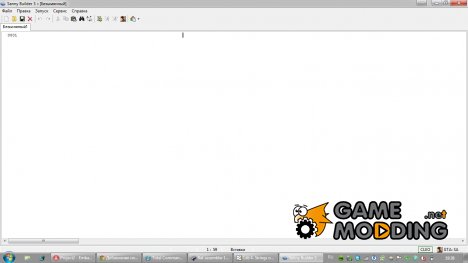
Теперь все готово и можно приступать к написанию кода, сегодня мы напишем скрипт, который добавляет 1000 монет при нажатии кнопки \"+\", ну и заодно сбрасывает уровень розыска у главного героя
С этой строки начинается любой скрипт. Копируем и вставляем..
Как вы думаете что нам нужно для этого скрипта, правильно! Нам нужно узнать в какой момент мы нажали на кнопку \"+\". Этим у нас будет заниматься функция KEY_SCAN
Копируем и вставляем следующие строки:
Итак, мы почти уже дописали наш скрипт, осталось прибавить денег и сбросить уровень розыска.
ASI плагины для GTA San Andreas

У некоторых модов, таких как Tuning Mod, Real Traffic, Fix, Steering (Active Dashboard) и других, есть проблема: Из-за определенных функций этих модов Windows в конечном итоге блокирует их, используя так называемую DEP (Data Execution Prevention).
Данный ASI-плагин решает эту проблему, отключая DEP при запуске игры.
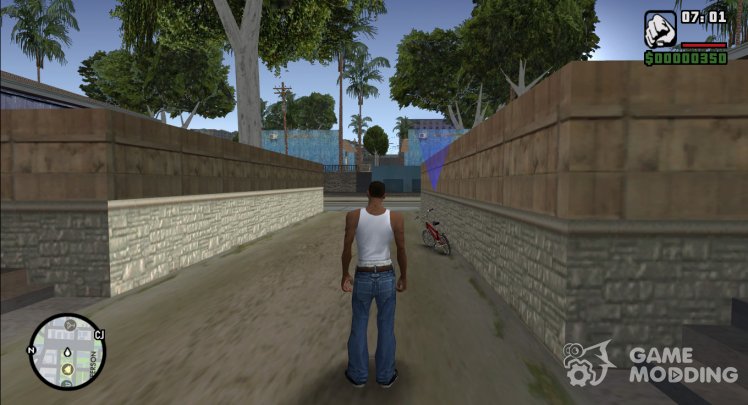
Open Door Anim v.1.2 (Обновление от 04.04.2021)
Данный ASI-плагин добавит чуточку реалистичности. Теперь Карл и прохожие смогут рукой открывать те двери, который открывались с помощью физики (когда CJ телом открывал). Подобный скрипт бал ранее, но написан на CLEO и вызывал ошибки.
Обновление от 04.04.2021:
- Исправлена ошибка, из-за которой невозможно было открывать миссии;
- Теперь анимация не будет срабатывать, если Карл находится в воздухе или присел.
Обновление от 11.11.2020:
- Исправлена несовместимость из новой версией SilentPatch, из-за чего модификация не работала.
Написание простого ASI плагина с plugin-sdk.
Для написания плагина с plugin-sdk необходимо следующее:
Итак, после того, как plugin-sdk настроен, мы можем создать плагин в Visual Studio. Для этого создаём новый проект и выбираем шаблон проекта Plugin-SDK в подразделе Visual C++ - Plugin-SDK:

Не забываем также указать название проекта и выбрать место его расположения. По умолчанию, у нас в проекте есть один файл исходного кода (.cpp). Открываем этот файл и подключаем нужные заголовочные файлы.
Для удобства, мы разместим все данные и функции в классе. В конструктор этого класса мы поместим код инициализации нашего плагина. В глобальной области видимости мы создадим экземпляр этого класса, таким образом, при подключении нашего плагина ( а плагин - это динамическая библиотека с расширением .asi ) ASI-loader'ом, будет вызван конструктор нашего класса.
Такой подход позволяет избавиться от явного использования функции DllMain, но, впрочем, никто вам не запрещает выполнять инициализацию плагина так, как вам удобно.
Инициализация плагина
В plugin-sdk реализована идея "событий" (events). Т.е., есть возможность выполнить свой код в какой-то определённый момент игры. Обращаться ко всем событиям можно из пространства имён plugin::Events. Вот как это выглядит:
Метод Add добавляет указанную функцию к конкретному игровому"событию". При этом, у метода Add есть альтернатива в виде оператора +=
Также, есть возможность указать - когда именно вызывать нашу функцию - до "события" или после:
Мы сделаем изменение времени после нажатия клавиши Delete . Вот так будет выглядеть наш код:
Код готов, переключаемся в Release-режим и компилируем проект ( F7 ).
Итак, что мы получаем в случае использования Plugin SDK? Чистые хуки без явно видимых патчей и работы напрямую с адресами памяти.
Читайте также:


